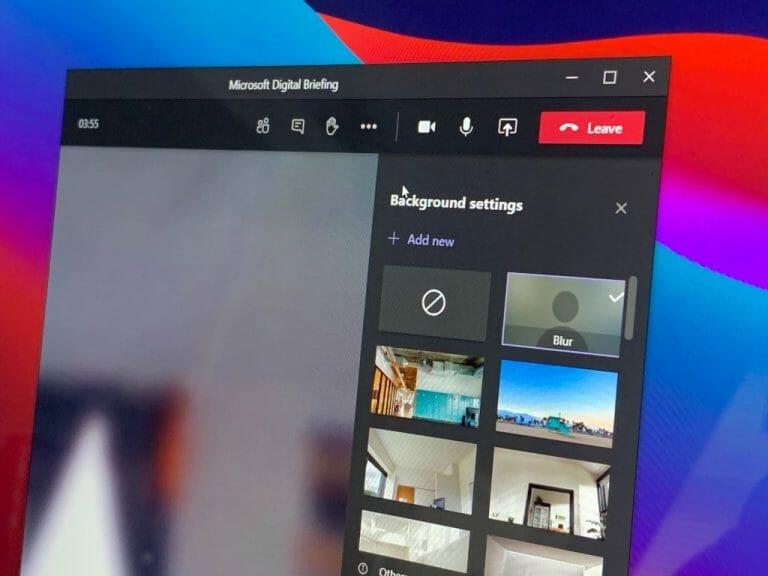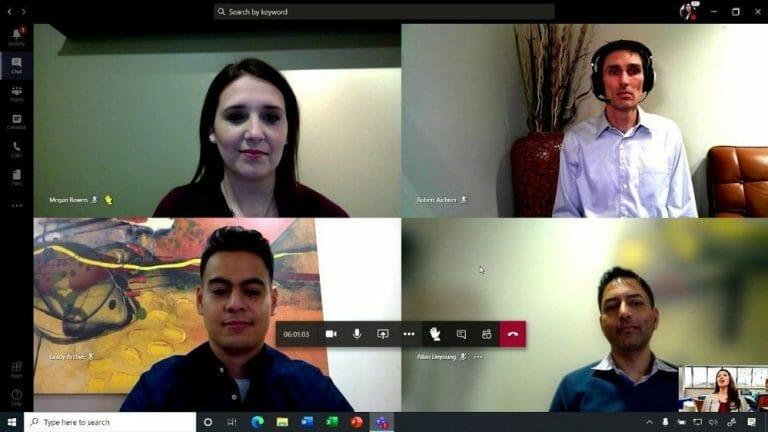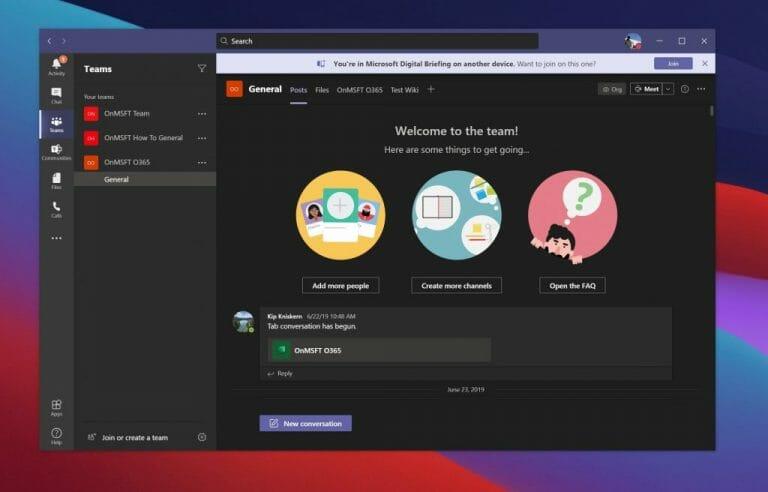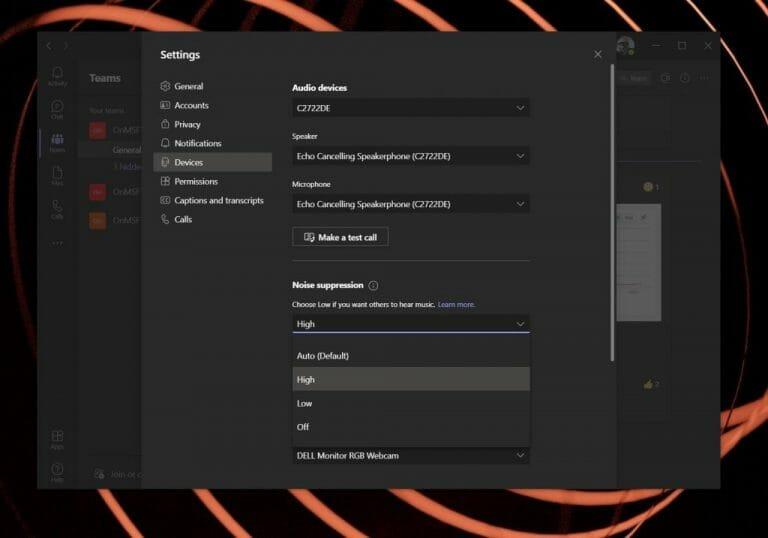Es probable que estés pasando mucho tiempo dentro de Equipos de Microsoft estos días. En particular, la mayor parte de su tiempo podría dedicarse a las videollamadas, donde está a la vista de la cámara o simplemente usando su micrófono para chatear.
Hemos cubierto muchos de nuestros consejos y trucos para este tipo de llamadas en los últimos años aquí en WindoQ, pero hoy los reuniremos todos en una sola pieza. A continuación, se muestra cómo puede aprovechar al máximo las videollamadas en Microsoft Teams.
Use desenfoque de fondo, un fondo preestablecido o un fondo personalizado
Lo primero que queremos mencionar es uno que es bastante obvio: use un desenfoque de fondo o un fondo personalizado. Estas funciones lo ayudarán a preservar su privacidad (u ocultar un desorden) durante una llamada. También te ayuda a lucir un poco más profesional. Puede habilitarlo de dos maneras, ya sea durante una llamada o antes de una llamada en la página «Únete ahora».
Para habilitar el desenfoque de fondo o elegir un fondo preestablecido durante una llamada, simplemente desplace el cursor y presione los tres puntos que ve en el medio o en la parte superior de la pantalla, luego elija Aplicar efectos de fondo. A continuación, puede hacer clic en uno de la lista y hacer clic en Avancey luego haga clic en Aplicar. Para hacer esto antes de la llamada, en la página «Unirse ahora», haga clic en el filtros de fondo enlace debajo de su foto de perfil, y luego seleccione uno de la lista que verá a la derecha.
Mientras tanto, si desea usar un fondo personalizado, solo querrá tocar el botón «Agregar nuevo» que ve cuando va a seleccionar el desenfoque de fondo. ¿Buscas fondos? Hemos escrito una serie de publicaciones que destacan los fondos entre los que puede elegir.
¡Levanta la mano cuando quieras hablar!
Lo siguiente es una de las cosas más nuevas introducidas en Microsoft Teams, la función «levantar la mano». Esta característica funciona tal como su nombre lo sugiere.Cuando esté en una reunión con un gran grupo de personas, puede hacer clic en el botón «levantar la mano» para llamar la atención, de modo que el anfitrión de la reunión sepa que desea hablar.
Para levantar la mano, desplace el cursor y toque el icono de levantar la mano en la barra superior de Teams. Es el icono de una carita sonriente, levantando la mano. Esto hace que el cuadro de transmisión de video se vuelva amarillo, para destacarse en la reunión e indicar que tiene algo que decir. También le mostrará al organizador de la reunión un (1) en la lista de participantes de la reunión para indicar que alguien en la reunión quiere hablar.
Transferir llamadas entre dispositivos
El tercero en nuestra lista es la capacidad de transferir llamadas a través de diferentes dispositivos. Esto puede resultarle útil si tiene que cambiar la configuración durante una llamada. En lugar de tener que salir de la reunión y volver a entrar, puede transferir la reunión a otro dispositivo durante la llamada, sin que nadie lo sepa.
En una PC o Mac o en Linux y la web, cuando inicie sesión en Teams, verá que aparece un banner en la parte superior que le informa que está en una reunión en otro dispositivo. Puede hacer clic en el botón morado «Unirse» para transferir la reunión, seguido de Transferir desde otro dispositivo. En dispositivos móviles, también verá el mismo banner y solo tendrá que hacer clic en el unirse botón.
Pruebe el Modo Juntos o el Modo Galería Grande
¿En una reunión masiva con más de 10 personas? ¿Por qué no probar el Modo Juntos? Esta cuarta característica de Teams es la siguiente en cómo puede aprovechar al máximo sus videoconferencias de Teams. Le ayudará a que su reunión se sienta más natural y también ayudará a reducir la fatiga de la reunión. La función utiliza la tecnología de segmentación de IA para ubicar digitalmente a los participantes en un fondo compartido, lo que hace que se sienta como si estuviera sentado en la misma sala con todos los demás en la reunión o clase.
Puede habilitar el modo juntos durante una reunión haciendo clic y desplazándose sobre los tres puntos (. . .) y eligiendo Modo juntos.Esto luego cambiará su vista a una configuración similar a un auditorio donde todos están sentados en el mismo espacio.
Además de probar el modo Juntos, también puede considerar probar el modo de galería grande. Disponible desde el mismo menú ( . . .), esta función le permite ver hasta 49 personas en una cuadrícula de 7 x 7. Es para aquellas personas que quizás no prefieran usar la vista del modo Juntos en reuniones a gran escala.
Suprimir el ruido de fondo en Teams
Nuestro consejo final para aprovechar al máximo las videollamadas de Microsoft Teams está relacionado con su micrófono. Hemos hablado antes sobre lo importante que es un buen micrófono para las buenas reuniones, pero si se encuentra en una situación en la que hay mucho ruido de fondo, entonces su micrófono no funciona con los sonidos molestos. Afortunadamente, Teams tiene la supresión de ruido integrada en Windows 10.
Seleccione su foto de perfil en la parte superior y luego haga clic en Ajustes desde allí, seleccione Dispositivos a la izquierda, y luego busque Supresión de ruido. Hay algunos ajustes para elegir aquí, pero es mejor establecerlo en Auto ya que esto permitirá que Teams decida el mejor nivel de supresión de ruido en función del ruido local. Si opta por Alto suprimirá todo el ruido de fondo que no sea el habla.
¡Tenemos más consejos!
Como mencionamos al principio, siempre estamos cubriendo Microsoft Teams aquí en WindoQ. No dude en consultar nuestro centro de Teams para obtener más artículos como este y consejos y trucos adicionales. Los temas de ejemplo que hemos cubierto antes incluyen cómo puede agregar Yammer a Teams, cómo se puede usar Teams para su vida personal e incluso cómo y por qué es posible que desee crear flujos en Teams. Por supuesto, siempre escuchamos sus comentarios también. Entonces, háganos saber si tiene algún consejo propio enviándonos un comentario a continuación.
Preguntas más frecuentes
¿Qué significa aprovechar al máximo?
sacar el máximo provecho de sacar el máximo partido de (alguien o algo) 1. Tratar a alguien de una manera que le permita rendir al máximo de su capacidad.
¿Cómo encuentro la mejor manera de estudiar para los exámenes?
Encontrar la mejor manera de estudiar es un proceso continuo. No es algo que se pueda dejar para la noche anterior al examen. Debe mejorar constantemente sus habilidades de estudio para comprender mejor qué funciona (y qué no). Aprender a estudiar mejor ayuda a evitar el pánico y la frustración la próxima vez que se presente un examen importante.
¿Cuál es el mejor lugar para estudiar?
El mejor lugar para estudiar es uno que sea tranquilo, bien iluminado y en un área de poco tráfico. Asegúrese de que haya un espacio de trabajo despejado para estudiar y escribir. Las necesidades de todos son diferentes, por lo que es importante que encuentre un lugar que funcione para usted.
¿Cómo puedo aprovechar al máximo mi tiempo de estudio?
Asegúrese de que haya un espacio de trabajo despejado para estudiar y escribir. Las necesidades de todos son diferentes, por lo que es importante que encuentre un lugar que funcione para usted. Por cada 30 minutos que estudies, tómate un breve descanso de 10 a 15 minutos para recargar energías. Las sesiones de estudio cortas son más efectivas y te ayudan a aprovechar al máximo tu tiempo de estudio.
¿Cuáles son los mejores consejos para estudiar más rápido?
Únete a un grupo de estudio. Los grupos de estudio ofrecen varias ventajas a los estudiantes, la menor de las cuales es la capacidad de cubrir más material más rápido. Trabajar en un grupo de estudio hace posible investigar y aprender sobre varios temas rápidamente.
¿Cuánto tiempo debo dedicar a estudiar cada día?
CÓMO: para aprovechar al máximo su tiempo de estudio, debe intentar programar sesiones de estudio cortas en lugar de largas. Una o dos horas es lo ideal, porque es suficiente para que hagas un buen progreso, pero no tanto como para que empieces a perder la concentración.
¿Cómo puedo hacer que mis sesiones de estudio sean más efectivas?
Las sesiones de estudio cortas son más efectivas y te ayudan a aprovechar al máximo tu tiempo de estudio. Obtenga más información sobre cómo tomar un descanso de estudio que funcione. Haz que estudiar sea menos abrumador condensando las notas de la clase. Subraye o resalte las palabras clave.
¿Cómo administro mi tiempo cuando estudio?
Encuentre un espacio de estudio dedicado.Algunos estudiantes pasarán los primeros 20 minutos de su tiempo de estudio simplemente buscando un lugar para estudiar. Una clave para la gestión continua del tiempo es encontrar un espacio de estudio dedicado, libre de distracciones, donde pueda concentrarse.
¿Cuál es la mejor manera de estudiar para un examen?
Estudia en ráfagas cortas. Por cada 30 minutos que estudies, tómate un breve descanso de 10 a 15 minutos para recargar energías. Las sesiones de estudio cortas son más efectivas y te ayudan a aprovechar al máximo tu tiempo de estudio. Obtenga más información sobre cómo tomar un descanso de estudio que funcione.
¿Cuáles son los mejores consejos de estudio para estudiantes universitarios?
Uno de los principales consejos de estudio para estudiantes universitarios incluye volver a escribir hechos, conceptos y definiciones importantes en tarjetas didácticas. Las tarjetas didácticas también te permiten autoevaluarte sin la ayuda de otros. Las tarjetas didácticas digitales y las aplicaciones de estudio son otra forma de organizar y revisar el material. 5.
¿Cuándo empezar a estudiar para un examen?
¿Cuándo empezar a estudiar? En lugar de posponer las cosas hasta la noche anterior al examen, una de las mejores maneras de estar preparado para un examen es mantenerse al tanto de su trabajo durante toda la clase desde el principio.
¿Cómo elijo la mejor ubicación para estudiar?
Las siguientes son pautas generales para seleccionar un lugar de estudio. Dado que todos tienen preferencias de estudio individuales, no existe un mejor lugar de estudio para todos. Desarrolla una rutina estudiando en el mismo lugar ya la misma hora los días que planeas estudiar.